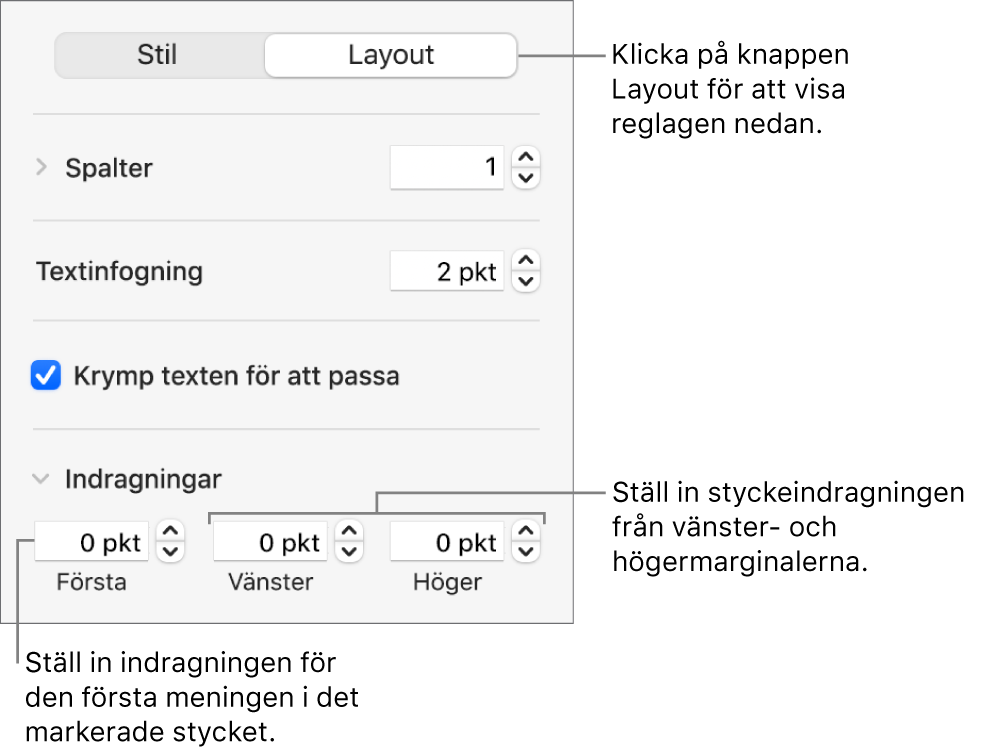Keynote Användarhandbok för Mac
- Välkommen
- Nyheter i Keynote 13.2
-
- Introduktion till Keynote
- Introduktion till bilder, diagram och andra objekt
- Skapa en presentation
- Välj hur navigering ska ske i presentationen
- Öppna eller stänga en presentation
- Spara och namnge en presentation
- Hitta en presentation
- Skriva ut en presentation
- Touch Bar för Keynote
- Skapa en presentation med VoiceOver
-
- Ändra objektgenomskinligheten
- Fylla former och textrutor med färg eller en bild
- Lägga till en ram runt ett objekt
- Lägga till en bildtext eller titel
- Lägga till en spegling eller skugga
- Använda objektstilar
- Ändra storlek på, rotera och vända objekt
- Flytta och redigera objekt med objektlistan
- Göra presentationen interaktiv genom att lägga till länkade objekt
-
- Skicka en presentation
- Introduktion till samarbete
- Bjuda in andra att samarbeta
- Samarbeta på en delad presentation
- Visa den senaste aktiviteten i en delad presentation
- Ändra inställningar för en delad presentation
- Sluta dela en presentation
- Delade mappar och samarbeten
- Använda Box till att samarbeta
- Skapa en animerad GIF
- Posta presentationen i en blogg
-
- Använda iCloud Drive med Keynote
- Exportera till PowerPoint eller något annat filformat
- Minska presentationens filstorlek
- Spara en stor presentation som en paketfil
- Återskapa en äldre version av en presentation
- Flytta en presentation
- Radera en presentation
- Lösenordsskydda en presentation
- Låsa en presentation
- Skapa och hantera anpassade teman
- Copyright

Kantjustera text i Keynote på datorn
Du kan justera text i en tabellcell, textruta eller form så att texten justeras åt vänster eller höger, centreras eller justeras både åt vänster och höger (marginaljustering).
Justera och marginaljustera text
Markera valfri del av texten eller klicka på en textruta eller en form med text. Om du arbetar i en tabell klickar du på en tabellcell eller markerar en rad eller kolumn.
Klicka på fliken Text i formatsidofältet
 .
.Klicka på knappen Stil högt upp i sidofältet och klicka sedan på en justeringsknapp.
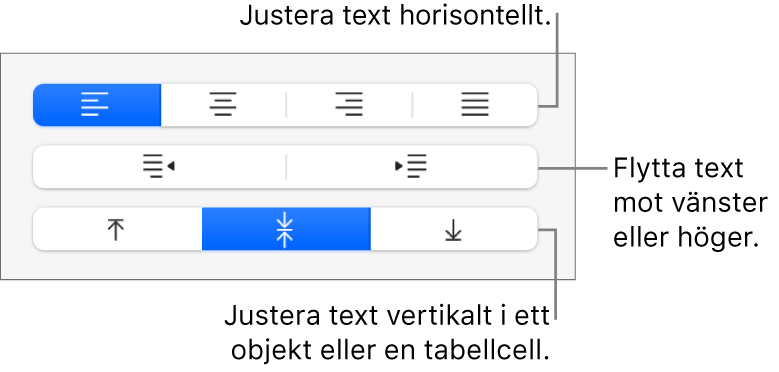
Ställa in textmarginaler
Text i en textruta, form eller tabellcell har ett förvalt avstånd mellan texten och det objekt som innehåller den. Du kan justera det avståndet genom att ställa in en annan marginal. Du kan också dra in den första textraden i ett stycke så att ett visuellt avbrott skapas som gör det enklare för läsarna att snabbt skaffa sig en överblick.
Markera texten vars marginaler du vill ändra.
Gör något av följande:
Dra marginalmarkören (den blå triangeln) och markören för första radens indrag (blå rektangel) dit du vill i linjalen. Om linjalerna inte visas klickar du på
 i verktygsfältet och väljer Visa linjaler.
i verktygsfältet och väljer Visa linjaler.Öka eller minska indraget för ett helt stycke genom att klicka på knappen Stil högt upp i sidofältet. Klicka sedan på någon av knapparna för förvalt indrag under Justering.
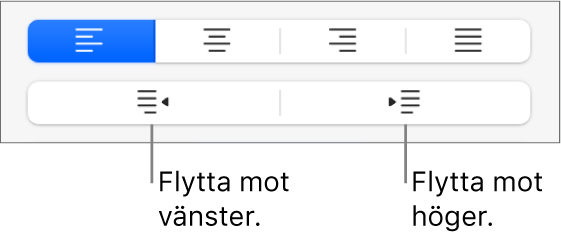
Klicka på fliken Text överst i sidofältet och sedan på knappen Layout under styckestilen. Klicka på visningspilen bredvid Indragningar.